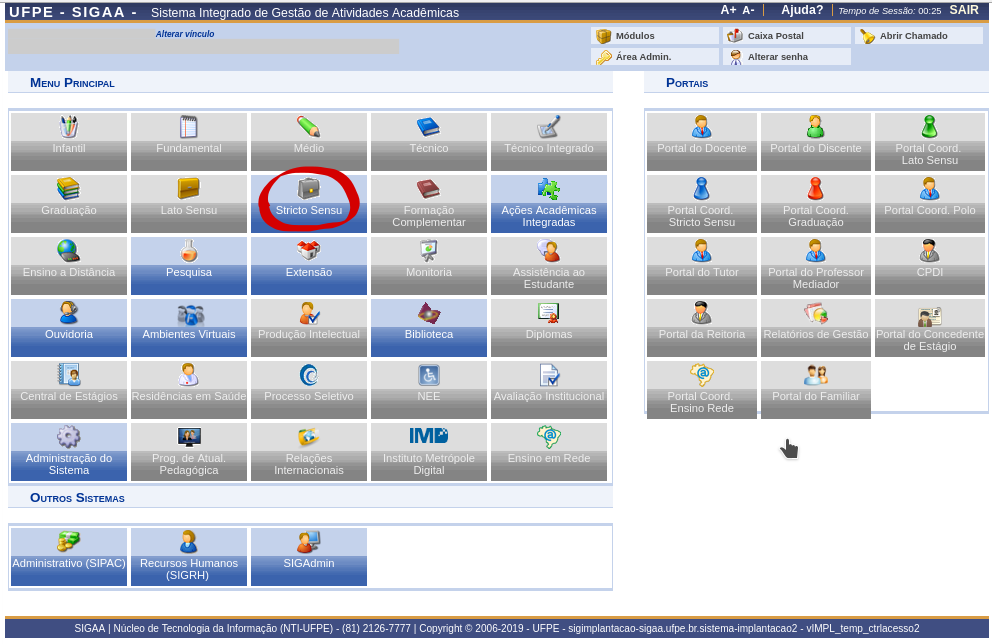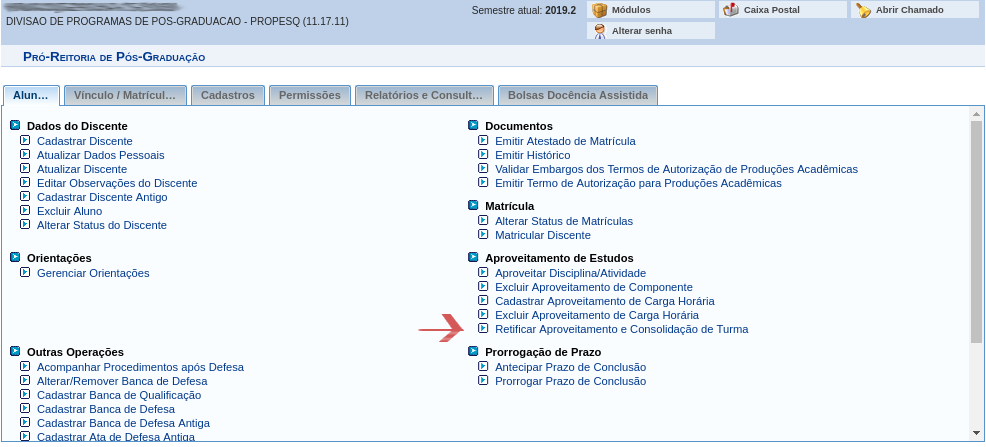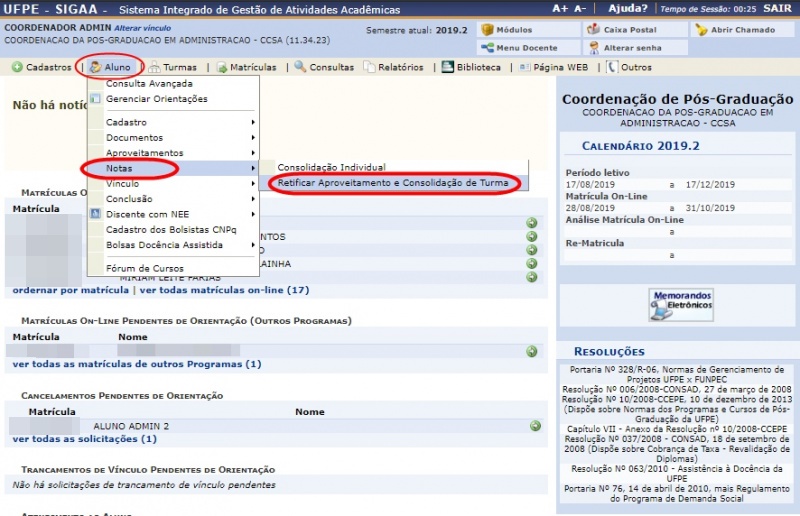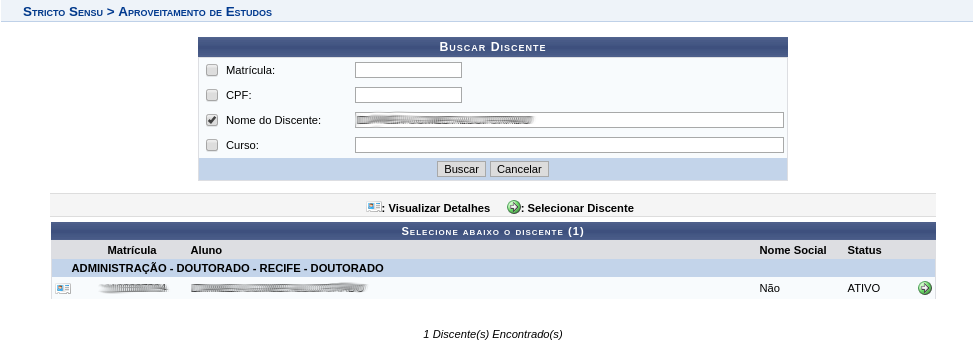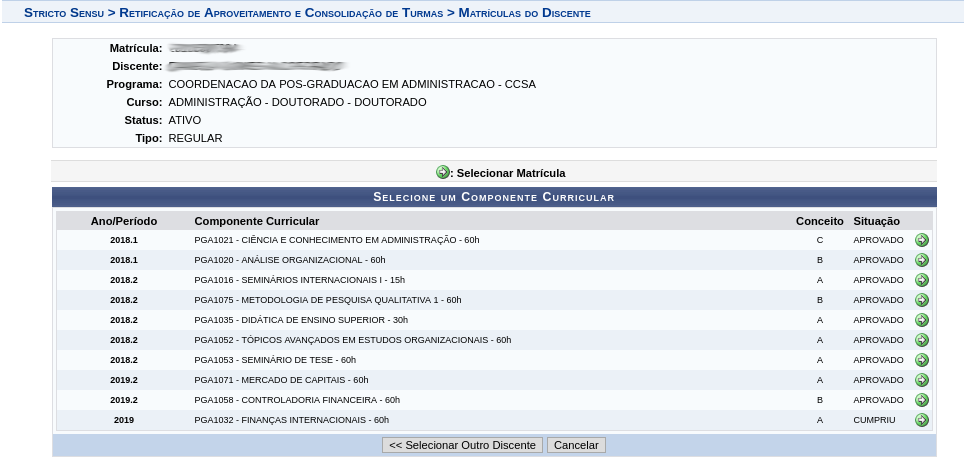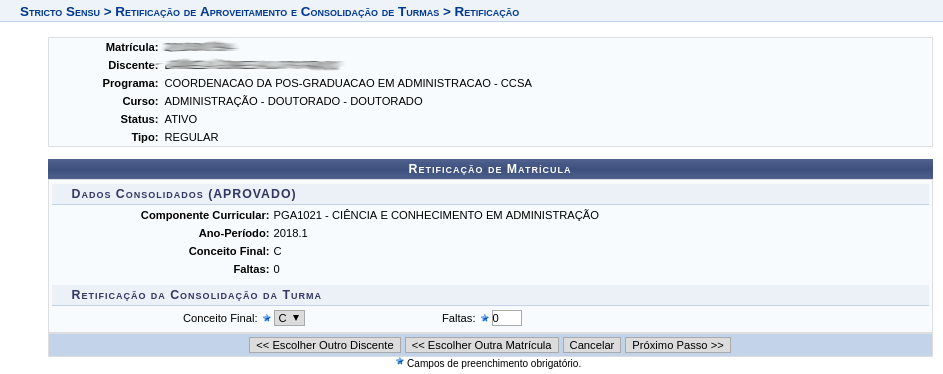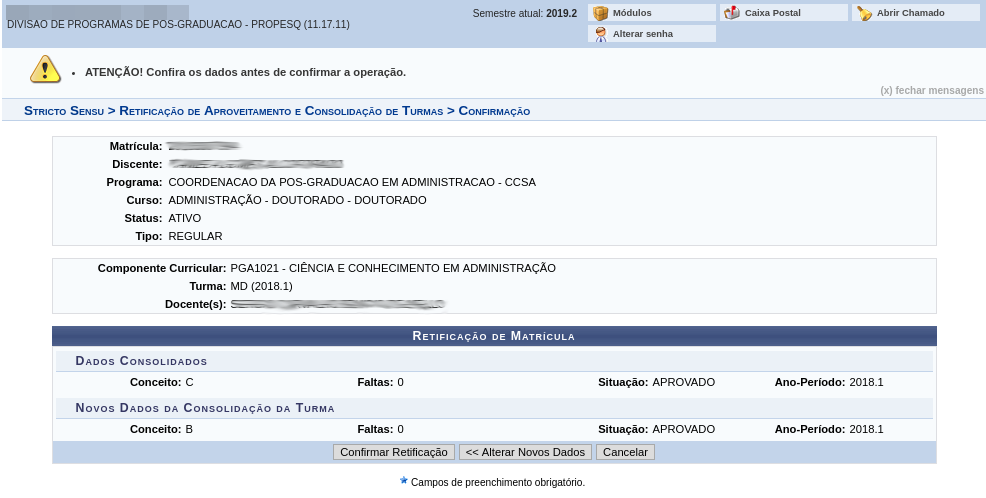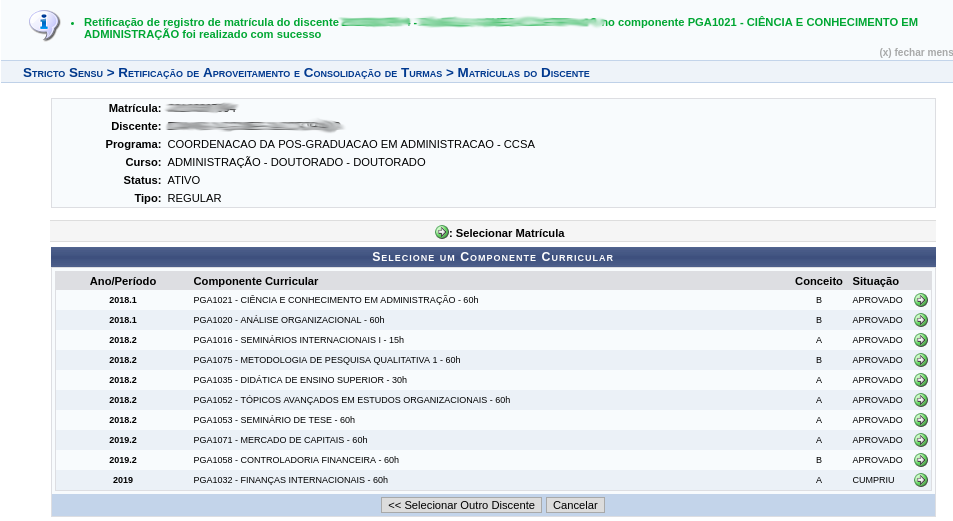Retificar Aproveitamento e Consolidação de Turma
Objetivo
Esta operação tem como finalidade retificar um aproveitamento ou uma consolidação de turma, ou seja, mesmo depois da consolidação de turma ou aproveitamento, é possível sua alteração através dessa funcionalidade. Os Coordenadores do Programa de Pós-Graduação tem acesso a essa funcionalidade.
Pré-requisitos
O discente já possuir a sua nota consolidada no sistema.
Perfis de Acesso
- Gestor Stricto Sensu (PROPESQ).
- Coordenador, Vice e Secretário de Curso.
Caminho
SIGAA → Módulos → Portal do Gestor Stricto Sensu → Alunos → Aproveitamento de Estudos → Retificar Aproveitamento e Consolidação de turma.
SIGAA → Módulos → Portal do Coordenador Stricto Sensu → Aluno → Notas → Retificar Aproveitamento e Consolidação de turma.
Passo a Passo
Esta funcionalidade serve tanto para o gestor, quanto para o coordenador.
Passos do Gestor Stricto Sensu
Ao acessar o SIGAA, no portal de módulos (caso apareça) clique no ícone “Stricto Sensu”.
Acessar Menu Retificar Aproveitamento e Consolidação de turma
Passos do Gestor Stricto Sensu
Ao acessar o SIGAA, no portal de módulos (caso apareça) clique no ícone “Portal do Gestor Stricto Sensu”
Passos do Coordenador Stricto Sensu
Ao acessar o SIGAA, no portal de módulos (caso apareça) clique no ícone “Portal do Coordenador Stricto Sensu”
Selecionar Opção Retificar Aproveitamento e Consolidação de turma
No portal do Coordenador Stricto Sensu, coloque o mouse em cima do ícone “Aluno”. No menu suspenso que irá aparecer, vá até a opção “Notas”, e clique na opção “Retificar Aproveitamento e Consolidação de turma”.
passos como Gestor e coordenador
Selecionar Discente
Nesta tela, escolha uma das 4 opções para filtrar o discente desejado.
Selecionando o filtro, Clique no botão "Buscar" e abaixo do menu de busca aparecerá o nome completo do discente escolhido.
Sendo o nome do discente escolhido, clique no botão verde com uma seta, para seleciona-lo.
Selecionar o Componente Curricular Que Será Retificado
Após Selecionar o discente, será exibido, abaixo de seus dados, os componentes curriculares já cursados e consolidados.
Procure o componente que deseja fazer a retificação e clique no ícone verde, ao lado da situação do componente, para abrir o menu e editar as informações.
Preencher o Novo Conceito Final
Nesta tela deverá ser preenchido o "Conceito Final" e o número de "Faltas" que ele teve na disciplina.
Feito o preenchimento, clique no botão "Próximo Passo".
Conferir os Dados
Nesta tela será exibido um resumo das informações do discente e dos dados preenchidos na tela anterior.
Caso precise editar algo, clique no botão "Alterar Novos Dados".
Para cancelar toda a operação, clique no botão "Cancelar".
Estando tudo certo, Clique no botão "Confirmar Retificação".
Confirmar a Retificação
Após confirmar a retificação, a mensagem de "Retificação de registro realizada com sucesso" será exibida na parte superior da tela.
Referências
Documentação UFRN: https://docs.info.ufrn.br/doku.php?id=suporte:manuais:sigaa:stricto_sensu:alunos:aproveitamento_de_estudos:retificar_aproveitamento_e_consolidacao_de_turma